ps中想要给图片添加镜头冲刺的效果,该怎么制作这个效果呢?主要利用了径向模糊和画笔工具,下面我们就来看看详细的教程。

1、首先启动Photoshop cs5,执行文件-打开命令,打开素材。

2、为了更好说明演示,执行ctrl+j复制一层得到图层1。
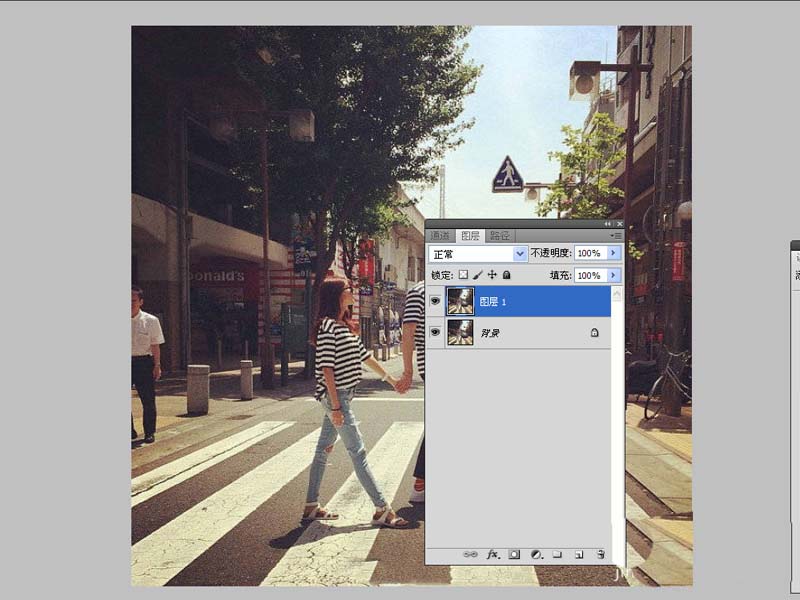
3、执行滤镜-模糊-径向模糊命令,设置数量为50,方法为缩放。
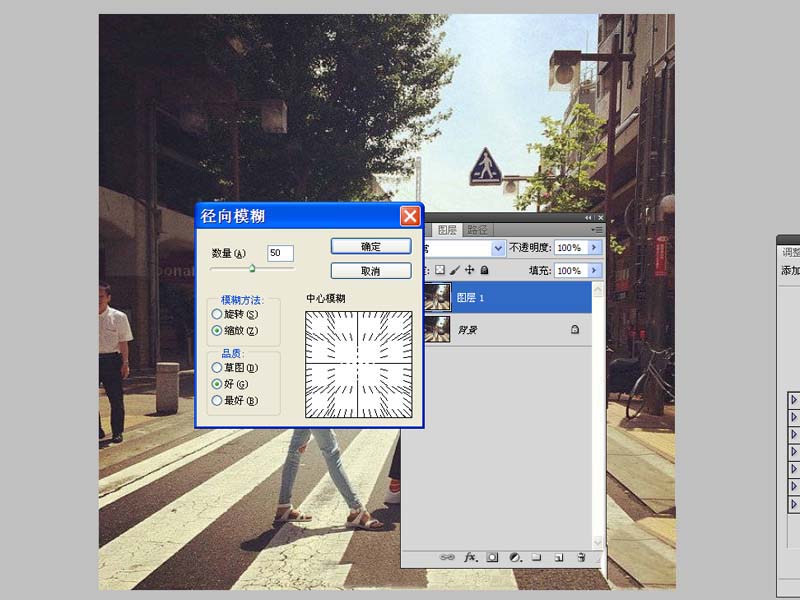
4、点击确定后查看效果,点击图层面板中的添加矢量蒙版按钮添加蒙版。
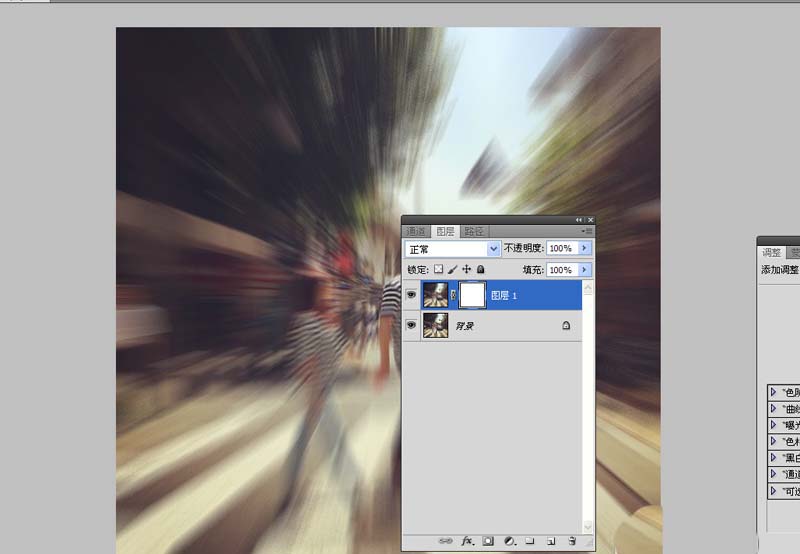
5、选择画笔功能,设置颜色为黑色,在人物上进行涂抹,将人物涂抹出来。
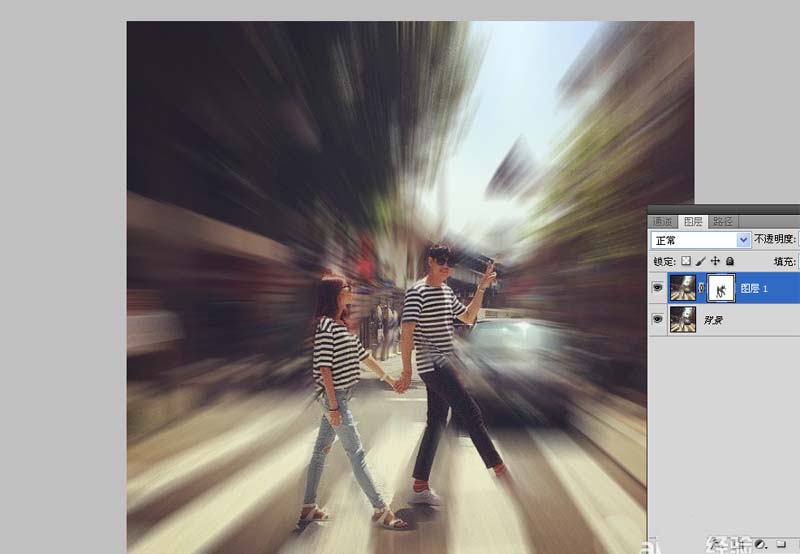
6、执行文件-存储为命令,将文件保存为jpg格式即可完成操作。
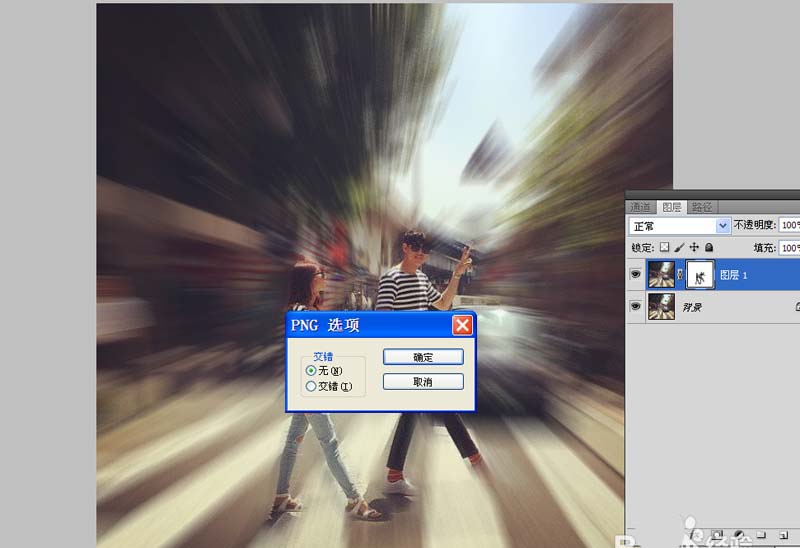
以上就是ps给图片添加镜头冲刺效果的教程,希望大家喜欢,请继续关注软件云。